Excel'deki Veri Modeli nedir?
Excel'deki veri modeli, iki veya ikiden fazla tablonun ortak veya daha fazla veri serisi aracılığıyla birbiriyle ilişki içinde olduğu, veri modeli tablolarında ve çeşitli diğer sayfalardan veya kaynaklardan gelen verilerin bir araya gelerek benzersiz bir tablo oluşturduğu bir veri tablosu türüdür. tüm tablolardan verilere erişebilen tablo.
Açıklama
- Ortak bir sütuna dayalı ilişkiler oluşturarak birden çok tablodaki verilerin bütünleştirilmesine izin verir.
- Veri modelleri şeffaf bir şekilde kullanılır ve Excel'de Pivot Tablo'da ve excel'de Pivot Grafiklerde kullanılabilen tablo verileri sağlar. Tabloları entegre ederek Excel'de Pivot Tablolar, Power Pivot ve Power View kullanarak kapsamlı analiz sağlar.
- Veri modeli, verilerin Excel'in belleğine yüklenmesine izin verir.
- Doğrudan göremeyeceğimiz bir hafızaya kaydedilir. Daha sonra Excel'e, ortak bir sütun kullanarak verileri birbiriyle ilişkilendirmesi talimatı verilebilir. Veri Modelinin 'Model' kısmı, tüm tabloların birbiriyle nasıl ilişkili olduğunu ifade eder.
- Veri Modeli, bilgi birden çok tabloda olsa bile ihtiyaç duyduğu tüm bilgilere erişebilir. Veri Modeli oluşturulduktan sonra, Excel verileri hafızasında tutar. Hafızasındaki veriler ile verilere birçok yoldan erişilebilir.
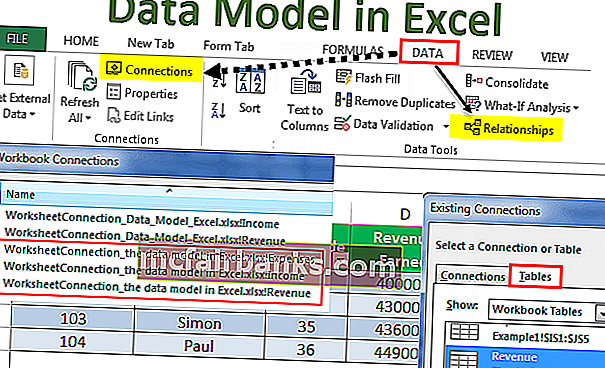
Örnekler
Bu Veri Modeli Excel Şablonunu buradan indirebilirsiniz - Veri Modeli Excel ŞablonuÖrnek 1
Satış görevlisi ile ilgili üç veri kümemiz varsa: Birincisi gelir bilgilerini içerir, ikincisi satış görevlisinin gelirini ve üçüncüsü satış elemanının giderlerini içerir.
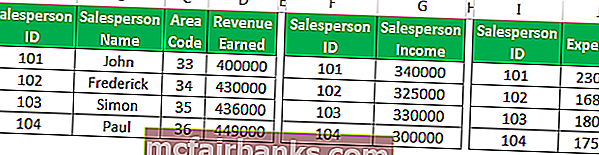
Bu üç veri setini birbirine bağlamak ve bunlarla ilişki kurmak için aşağıdaki adımlarla bir Veri Modeli oluşturuyoruz:
- Veri kümelerini Tablo nesnelerine dönüştürün:
Sıradan veri kümeleriyle ilişki kuramayız. Veri Modeli yalnızca Excel Tablo nesneleriyle çalışır. Bunu yapmak için:
- Adım 1 - Veri kümesinin içinde herhangi bir yere tıklayın, ardından 'Ekle' sekmesine tıklayın ve ardından 'Tablolar' grubundaki 'Tablo'ya tıklayın.
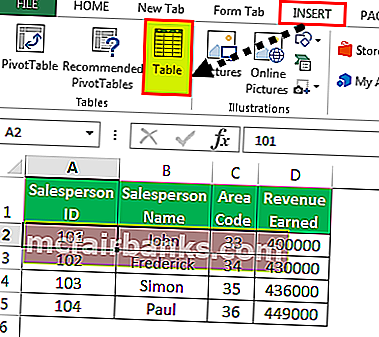
- Adım 2 - 'Tablomda başlıklar var' seçeneğini işaretleyin veya işaretini kaldırın ve Tamam'ı tıklayın.
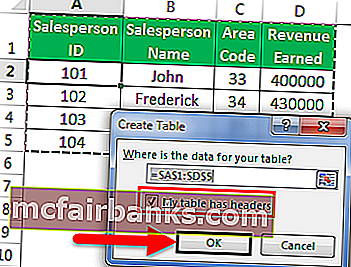
- Adım 3 - Yeni tablo seçiliyken, 'Araçlar' grubundaki 'Tablo Adı'na Tablonun adını girin.
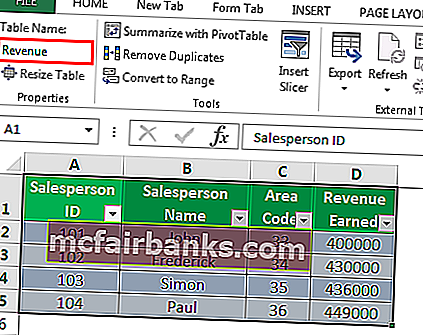
- Adım 4 - Şimdi ilk veri setinin 'Tablo' nesnesine dönüştürüldüğünü görebiliriz. Diğer iki veri kümesi için bu adımları tekrarladığımızda, bunların da aşağıdaki gibi 'Tablo' nesnelerine dönüştürüldüğünü görüyoruz:
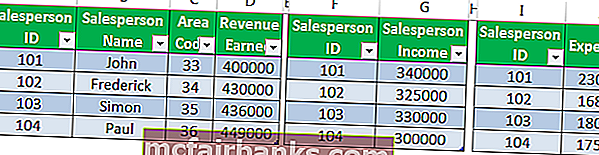
Veri Modeline 'Tablo' nesnelerini ekleme: Bağlantılar veya İlişkiler Yoluyla.
Bağlantılar aracılığıyla
- Bir tablo seçin ve 'Veri' sekmesine ve ardından 'Bağlantılar'a tıklayın.
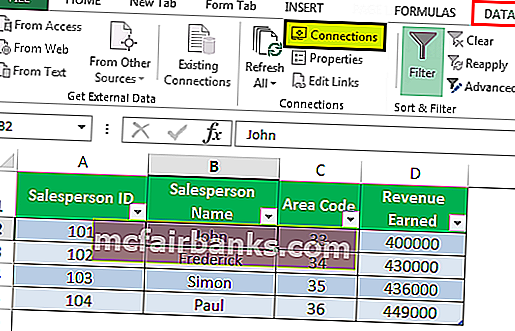
- Ortaya çıkan iletişim kutusunda, 'Ekle' simgesi vardır. 'Ekle' açılır menüsünü genişletin ve 'Veri Modeline Ekle'yi tıklayın.
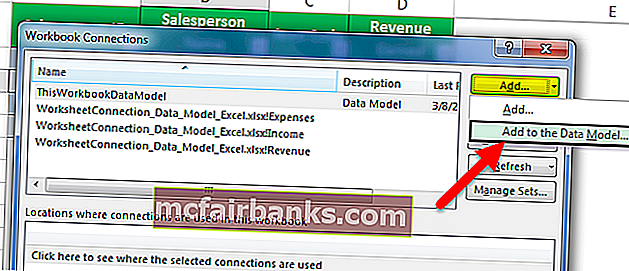
- Ortaya çıkan iletişim kutusunda 'Tablolar'ı tıklayın ve ardından tablolardan birini seçin ve' Aç'ı tıklayın.
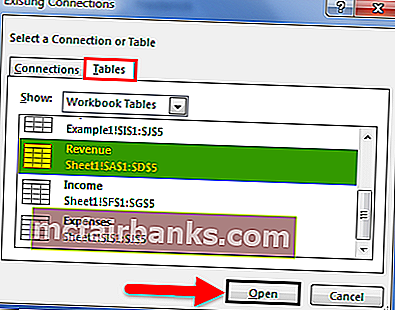
Bunu yaparken, bir tablo ile bir çalışma kitabı Veri modeli oluşturulur ve aşağıdaki gibi bir iletişim kutusu görüntülenir:
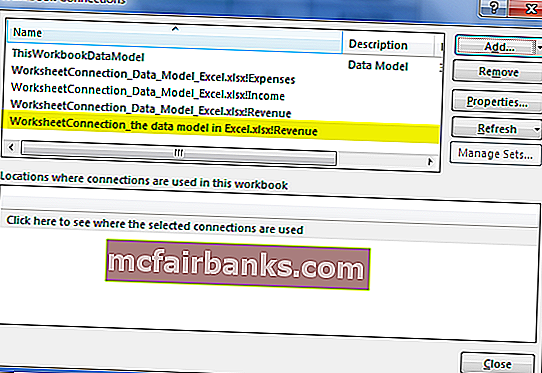
Bu adımları diğer iki tablo için de tekrar edersek, Veri Modeli artık üç tabloyu da içerecektir.
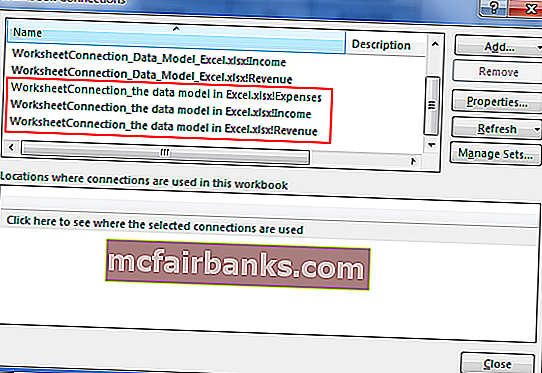
Artık Çalışma Kitabı Bağlantılarında üç tablonun da göründüğünü görebiliriz.
İlişkiler Yoluyla
İlişkiyi oluşturun: Her iki veri kümesi de Tablo nesneleri olduktan sonra, aralarında bir ilişki oluşturabiliriz. Bunu yapmak için:
- "Veri" sekmesine tıklayın ve ardından "İlişkiler" e tıklayın.
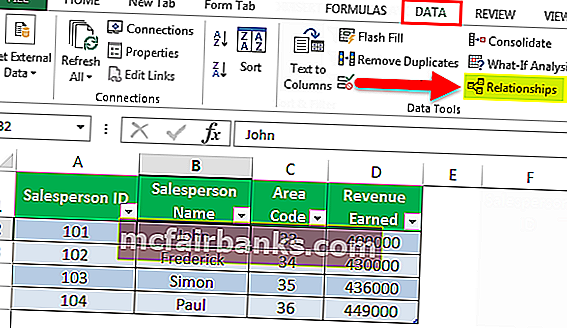
- Mevcut bağlantı olmadığından boş bir iletişim kutusu göreceğiz.
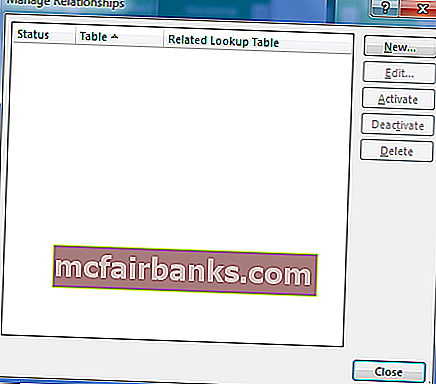
- 'Yeni'ye tıklayın ve başka bir iletişim kutusu belirir.
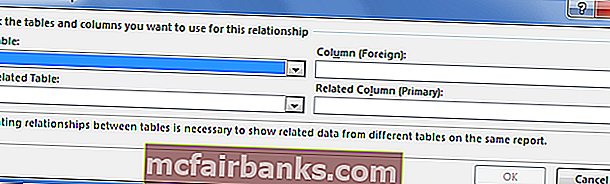
- 'Tablo' ve 'İlgili Tablo' açılır listelerini genişletin: Bir ilişki için kullanılacak tabloları ve sütunları seçmek için 'İlişki oluştur' iletişim kutusu görünür. 'Tablolar'ın genişletmesinde, bir şekilde analiz etmek istediğimiz veri kümesini seçin ve' İlgili Tablo'da arama değerlerine sahip veri kümesini seçin.
- Excel'deki arama tablosu, birden çok ilişki durumunda daha küçük tablodur ve ortak sütunda tekrarlanan değerler içermez. 'Sütun (Yabancı)' genişlemesinde, ana tablodaki ortak sütunu seçin, 'İlgili Sütun (Birincil)' bölümünde ilgili tablodan ortak sütunu seçin.
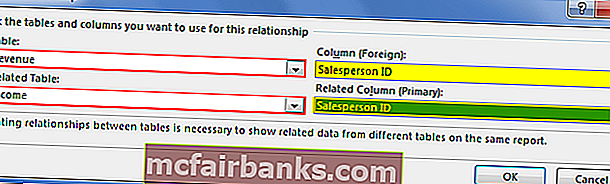
- Tüm bu dört ayar seçiliyken, 'Tamam'ı tıklayın. 'Tamam'a tıklandığında aşağıdaki gibi bir iletişim kutusu açılır.
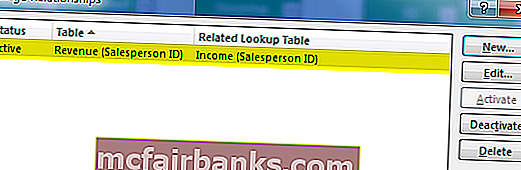
Diğer iki tabloyu ilişkilendirmek için bu adımları tekrar edersek: Giderlerle Gelir Tablosu tablosu, Veri Modelinde de şu şekilde ilişkilendirilir:
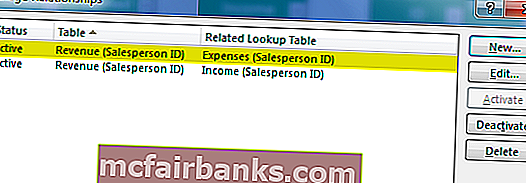
Excel artık Veri Modeli'ndeki verileri ortak bir sütuna göre birleştirerek arka planda ilişki oluşturur: Satış Temsilcisi Kimliği (bu durumda).
Örnek 2
Şimdi, yukarıdaki örnekte, Tablo nesnelerini değerlendiren veya analiz eden bir Pivot Tablo oluşturmak istediğimizi varsayalım:
- 'Ekle' -> 'Pivot Tablo' üzerine tıklayın.
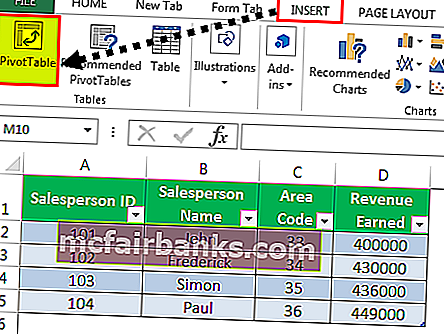
- Ortaya çıkan iletişim kutusunda, 'Harici bir veri kaynağı kullan' seçeneğini belirten seçeneğe tıklayın ve ardından 'Bağlantı Seç'e tıklayın.
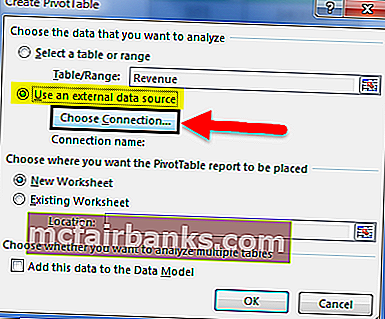
- Ortaya çıkan iletişim kutusunda 'Tablolar'ı tıklayın ve üç tablo içeren Çalışma Kitabı veri Modelini seçin ve' Aç'ı tıklayın.
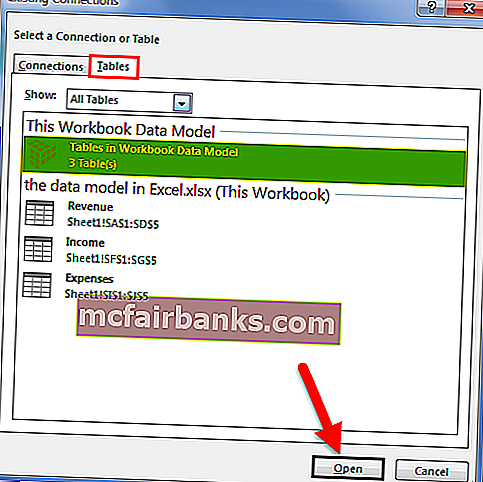
- Konumdaki 'Yeni Çalışma Sayfası' seçeneğini seçin ve 'Tamam'ı tıklayın.
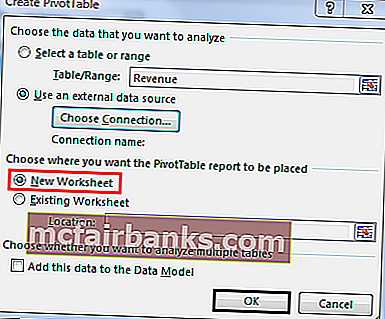
- Pivot Tablo Alanları bölmesi, tablo nesnelerini görüntüler.
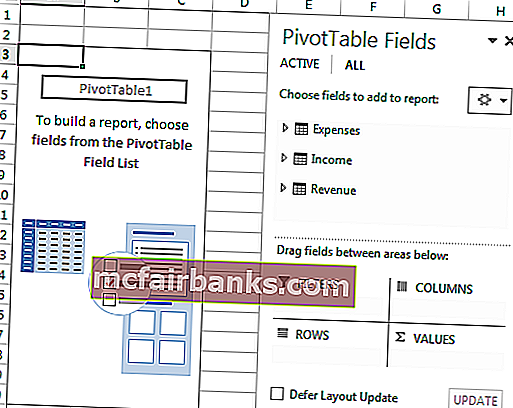
- Artık, Tablo nesnelerini gerektiği gibi analiz etmek için Pivot Tablodaki değişiklikler buna göre yapılabilir.
Örneğin, bu durumda, belirli bir satış görevlisi için toplam geliri veya geliri bulmak istiyorsak, aşağıdaki gibi bir Pivot Tablo oluşturulur:
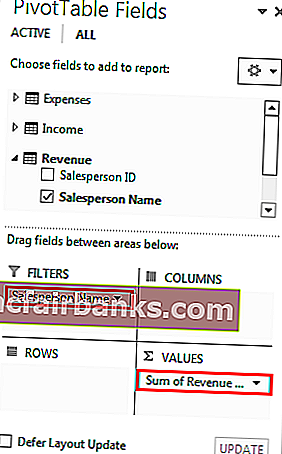
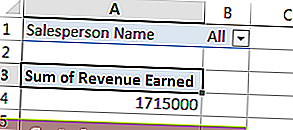
Bu, çok sayıda gözlem içeren bir model / tablo durumunda çok büyük bir yardımcıdır.
Böylece, Pivot Tablonun tablolar arasındaki ilişkileri göstermek için Excel belleğindeki Veri Modelini (bağlantıyı seçerek seçerek) anında kullandığını görebiliriz.
Hatırlanacak şeyler
- Veri Modelini kullanarak, aynı anda birkaç tablodaki verileri analiz edebiliriz.
- Veri Modeli ile ilişkiler oluşturarak, tek bir tabloda tüm sütunları almamız gerekmediğinden DÜŞEYARA, SUMIF, INDEX işlevi ve MATCH formüllerini kullanma ihtiyacını aşarız.
- Veri kümeleri Excel'de dış kaynaklardan içe aktarıldığında, modeller örtük olarak oluşturulur.
- Birincil ve yabancı anahtar ilişkileri olan ilgili tabloları içe aktarırsak, tablo ilişkileri otomatik olarak oluşturulabilir.
- İlişki oluştururken tablolarda bağladığımız kolonlar aynı veri tipine sahip olmalıdır.
- Veri Modeli ile oluşturulan pivot tablolar ile dilimler de ekleyebilir ve pivot tabloları istediğimiz herhangi bir alanda dilimleyebiliriz.
- Veri Modelinin LOOKUP () işlevlerine göre avantajı, önemli ölçüde daha az bellek gerektirmesidir.
- Excel 2013 yalnızca bire bir veya birden çok ilişkiyi destekler, yani tablolardan birinin bağlandığımız sütunda yinelenen değerleri olmamalıdır.